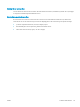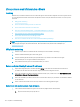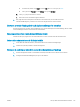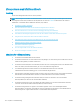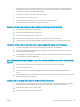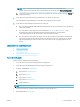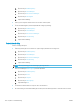HP Color LaserJet Pro MFP M277 User Guide
Lösa faxproblem
Inledning
Använd felsökningsinformationen för fax för att lösa problem.
●
Checklista för felsökning av fax
●
Lösa allmänna utskriftsproblem
Checklista för felsökning av fax
● Det nns era olika sätta att lösa detta. Oavsett vilken metod du använder bör du försöka skicka faxet igen
efteråt för att kontrollera om problemet är åtgärdat.
● När du löser faxrelaterade problem bör du kontrollera att sladden från produkten är ansluten direkt till
telefonvägguttaget. Koppla bort alla andra enheter som är anslutna till produkten.
1. Kontrollera att telefonsladden sitter i rätt port på baksidan av produkten.
2. Testa telefonlinjen med följande faxtest:
a. Tryck på knappen Inställningar på startskärmen på produktens kontrollpanel och tryck sedan på
menyn Tjänst.
b. Välj menyn Faxtjänst.
c. Välj alternativet Kör faxtest. En faxtestrapport skrivs ut.
Rapporten kan innehålla följande resultat:
● Lyckat: Rapporten innehåller alla aktuella faxinställningar för granskning.
● Misslyckat: Rapporten indikerar typ av fel och innehåller förslag om hur du kan åtgärda
problemet.
3. Kontrollera att enheten har den senaste versionen av fast programvara:
a. Skriv ut en kongurationssida från menyn Rapporter på kontrollpanelen och inhämta datumet för
aktuell fast programvara.
b. Gå till www.hp.com/go/support, klicka på länken Drivers & Software (Drivrutiner och programvara),
skriv produktnamnet i sökfältet, tryck på knappen ENTER och välj sedan produkten i listan med
sökresultat.
c. Välj operativsystemet.
d. Under Firmware (Fast programvara) letar du upp Firmware Update Utility (Verktyg för uppdatering av
fastprogramvara)
OBS! Se till att du använder det verktyg för uppdatering av fast programvara som är avsedd för just
din skrivarmodell.
e. Klicka på Download (Ladda ned), klicka på Kör och sedan Kör igen.
f. När programmet startat väljer du programmet i listrutan och klickar sedan på Send Firmware (Skicka
fast programvara).
138 Kapitel 9 Problemlösning SVWW